原文链接
https://www.cnblogs.com/eagle6688/p/7838224.html
一、需要准备的东西
1. JDK
2. Eclipse
3. Maven程序包
二、下载与安装
1. 前往https://maven.apache.org/download.cgi下载最新版的Maven程序:
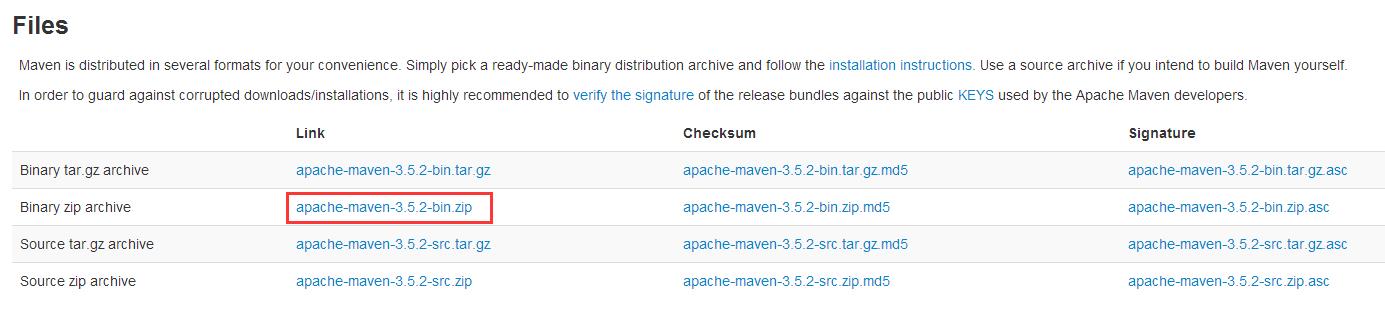
2. 将文件解压到D:\\Program Files\\Apache\\maven目录下:
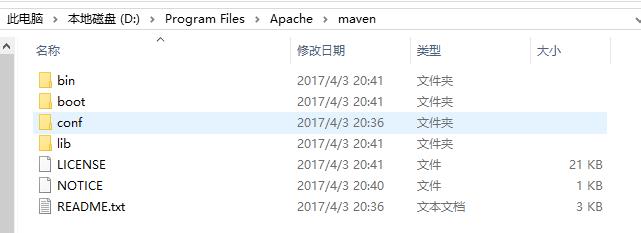
3. 新建环境变量MAVEN_HOME,赋值D:\\Program Files\\Apache\\maven
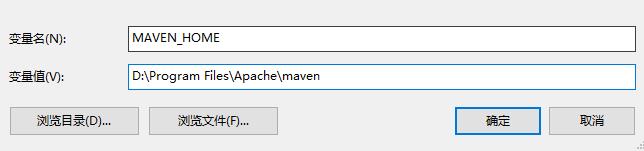
4. 编辑环境变量Path,追加%MAVEN_HOME%\\bin\\;
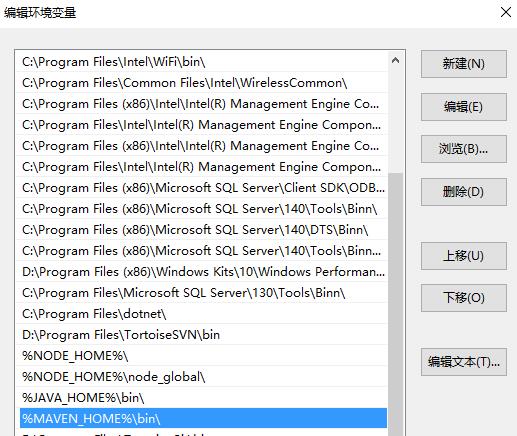
5. 至此,maven已经完成了安装,我们可以通过DOS命令检查一下我们是否安装成功:
mvn -v
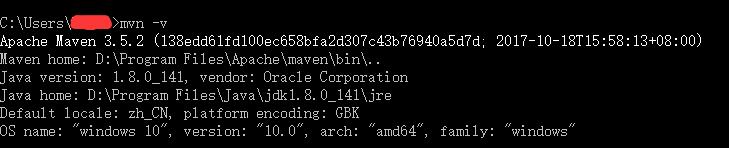
三、配置Maven本地仓库
1. 在D:\\Program Files\\Apache\\目录下新建maven-repository文件夹,该目录用作maven的本地库。
2. 打开D:\\Program Files\\Apache\\maven\\conf\\settings.xml文件,查找下面这行代码:
<localRepository>/path/to/local/repo</localRepository>
localRepository节点默认是被注释掉的,需要把它移到注释之外,然后将localRepository节点的值改为我们在3.1中创建的目录D:\\Program Files\\Apache\\maven-repository。
3. localRepository节点用于配置本地仓库,本地仓库其实起到了一个缓存的作用,它的默认地址是 C:\\Users\\用户名.m2。
当我们从maven中获取jar包的时候,maven首先会在本地仓库中查找,如果本地仓库有则返回;如果没有则从远程仓库中获取包,并在本地库中保存。
此外,我们在maven项目中运行mvn install,项目将会自动打包并安装到本地仓库中。
4. 运行一下DOS命令
mvn help:system
如果前面的配置成功,那么D:\\Program Files\\Apache\\maven-repository会出现一些文件。
四、配置Eclipse的Maven环境
1. Eclipse Oxygen,打开Window->Preferences->Maven->Installations,右侧点击Add。
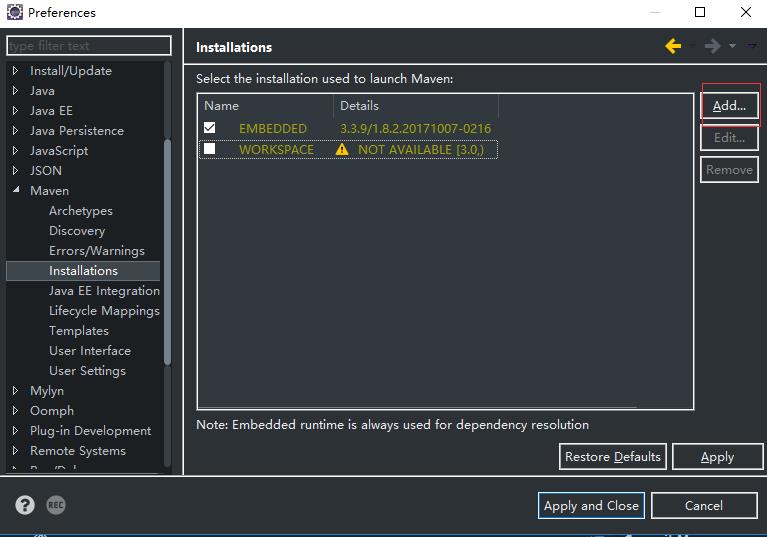
2. 设置maven的安装目录,然后Finish
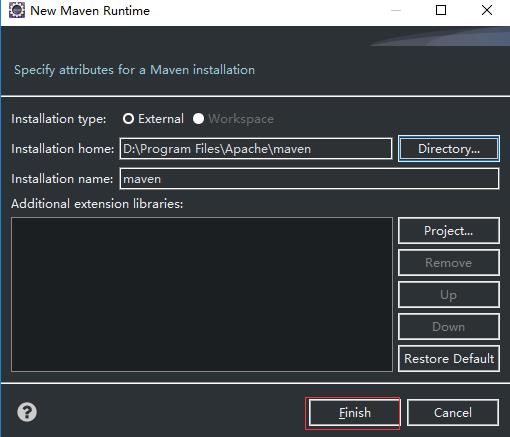
3. 选中刚刚添加的maven,并Apply。
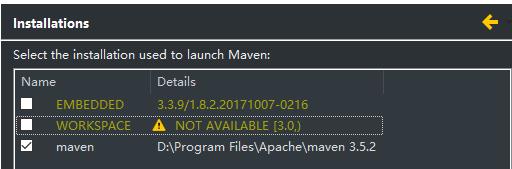
4. 打开Window->Preferences->Maven->User Settings,配置如下并Apply:
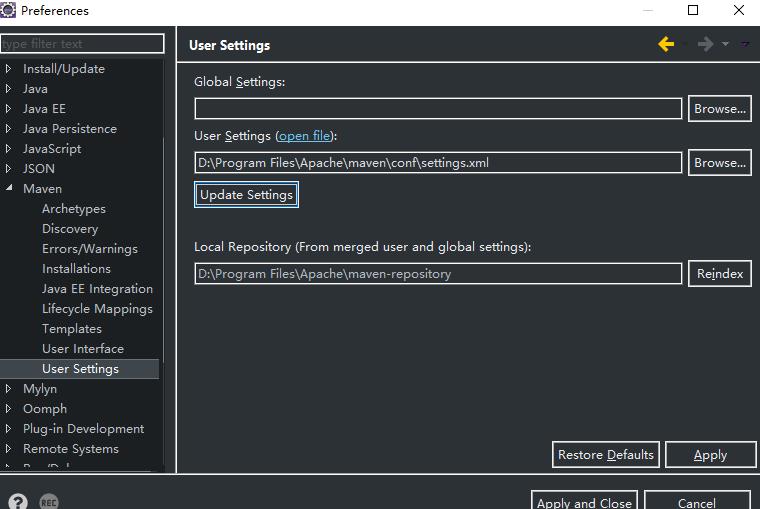
至此,Maven的安装和配置全部结束。